比较了VMware虚拟机安装、U盘启动盘安装和硬盘安装这三种方式,发现硬盘安装的可靠性最好,更容易安装,下面介绍具体步骤:
第一步
win7系统下创建一个至少20G的逻辑分区,分区后删除卷,为了安装Ubuntu用,安装的时候会自动选择到那个已删除卷的分区上
第二步
1、准备Ubuntu系统镜像文件 ubuntu-16.04-desktop-amd64.iso,百度搜索到官网下载,下载后复制放到G盘下(个人需要,网上大部分教程都是说放到C盘的,没影响,只要等下修改引导文件的内容就可以),用RAR等解压软件打开镜像文件
1.1、解压“casper”文件夹下的“vmlinuz.efi”和“initrd.lz”这两个文件,把这两个文件解压到G盘(因为我的镜像文件是放在G盘的,这个根据每个人不同设置而做不同调整,如果是以 C盘存放镜像文件的就解压到C盘)
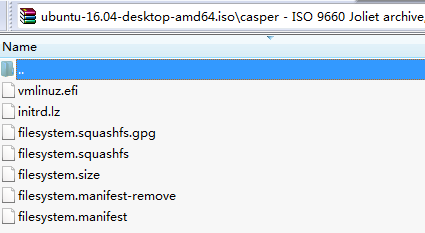
1.2、解压“.dist" 这个文件夹到G盘
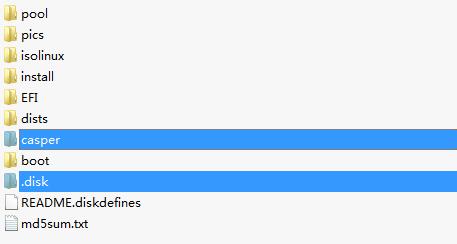
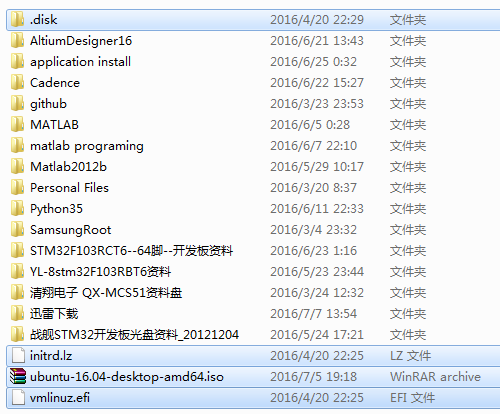
2、下载并安装EasyBCD软件(链接:http://pan.baidu.com/s/1mixs83I 密码:pt27)用来做Linux系统引导:
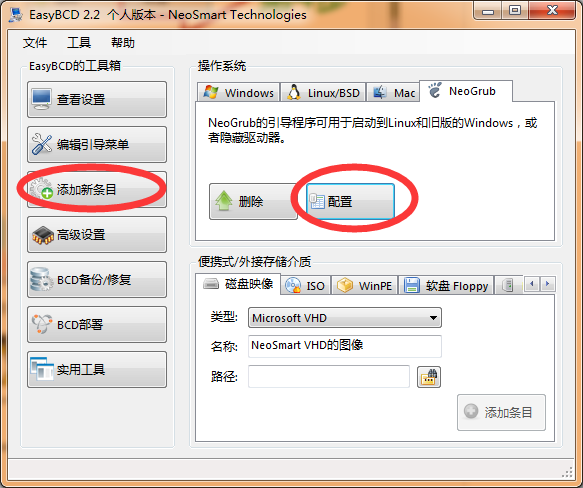
点击”配置“之后记事本会打开 menu.lst 的文件,把下面的代码复制进去保存然后退出,注意,不同人的配置代码要做相应修改,我的电脑G盘盘符是4,所以写root (hd0,4),这个要做磁盘管理那里看,或者下载DiskGenius查看
title Install Ubuntu 16.04
root (hd0,4)
kernel (hd0,4)/vmlinuz.efi boot=casper iso-scan/filename=/ubuntu-16.04-desktop-amd64.iso ro quiet splash locale=zh_CN.UTF-8
initrd (hd0,4)/initrd.lz
特别注意:
1、ubuntu-14.10-desktop-i386.iso是你的iso的名字,别写成我的了,这个要改成你的。
2、安装64位Ubuntu-16.04时上面的第二行代码的vmkinuz.efi 是加了.efi 的,但是32的 Ubuntu 是不用加的。
保存好退出
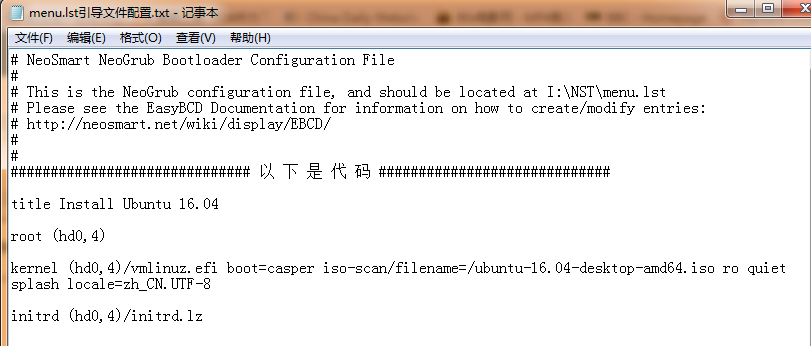
第三步
重启电脑,会出现**NeoGrub引导加载项** 这个选项,选择他就可以进入到Linux系统,接下来就是简单的安装了,其他过程可以参考其他教程,也可以自己摸索摸索。
win7下安装Linux遇到的主要问题有:
1.分区问题,我的电脑一开始竟然分了4个主分区,已经饱和了,无法再分逻辑分区,也就无法再分出一个区来独立安装Linux,后来慢慢按照网上的办法弄好了,分出了逻辑分区,在逻辑分区下才可以继续添加卷
2.引导文件问题,现在网上大部分的教程都是写root(hd0,0)而没有说明为什么要这么写,原来hd0 表示第一块硬盘,对于笔记本来说大部分只有一块硬盘吧,如果有第二块就是hd1 ,同理,root(hd0,0)中的‘0’ 表示第一个分区,但是现在的win7系统下C盘的盘符不是'0' 而是‘1’ ,第一块分区作系统保留用,我的G盘的盘符是4,查看盘符可以下载DiskGenius软件查看。
3.系统镜像文件为什么放在G盘?放在哪个盘没有影响,如果放在C盘就要把所有的(hd0,4) 修改代码为(hd0,1) (win7系统下)
解决了这三个问题应该就可以顺利进入Linux系统了,接下来的事情就另外研究了!
全程图解参考Ubuntu Kylin 16.04快速安装指南:http://www.linuxdiyf.com/linux/19973.html
全程图解参考Ubuntu Kylin 16.04快速安装指南:http://www.linuxdiyf.com/linux/19973.html

